無論你是遊戲玩家、教育工作者還是影片博主,OBS都是一個不可替代的優秀工具,適用於在所有社交媒體平臺上錄屏和直播。為了提升使用體驗感,OBS還提供了插件,可以添加更多效果、展示快捷鍵、進行3D變換等功能。
遺憾的是,OBS缺乏完全編輯和修飾錄製內容所需的功能。在這篇文章中,我們將探索最佳的OBS影片編輯器,幫助你將OBS錄製的影片轉變為高質量的成品。
目錄
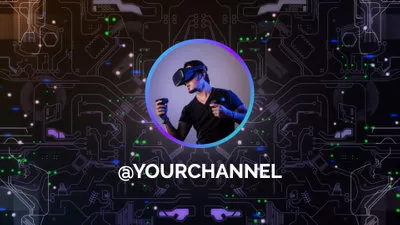

不容錯過:最佳線上無浮水印影片編輯器 >
第1部分 你可以在OBS中編輯影片嗎?
儘管許多用戶渴望在OBS中使用編輯工具,但遺憾的是,OBS並沒有內置的編輯工具。你甚至無法使用OBS進行基本的編輯,例如剪裁或分割。
不過,有一些技巧可以讓你的錄製內容看起來像經過專業編輯。例如,在切換不同場景時應用流暢的過渡效果、添加疊加圖層、裁剪等。Michael Feyrer Jr.提供了更多詳細資訊。
OBS小技巧
第二部分:線上OBS影片編輯器
大多數線上影片編輯器更易於上手,用戶友好,並且可以避免下載大型軟體的麻煩。以下是我們推薦的三款最佳線上OBS影片編輯器。
1. FlexClip
大多數情況下,OBS影片是4K高清且相對較長。FlexClip能夠理解這一點,並針對OBS影片進行了優化。它沒有限制最大長度或檔大小。更棒的是,大影片檔的大小不會影響 FlexClip的回應和導出速度。
無論你需要進行像修剪尷尬時刻這樣的基本編輯,還是進行色度鍵和遮罩的高級編輯,FlexClip都能輕鬆完成。它擁有你需要的所有工具,只需幾分鐘就能微調OBS影片素材,而且不會降低影片的原始品質。
許多OBS影片編輯器忽視了音頻處理,但FlexClip卻不一樣。它提供了豐富實用的音頻工具,讓你能夠更好地控制錄音中的音量、背景音樂和背景噪音。
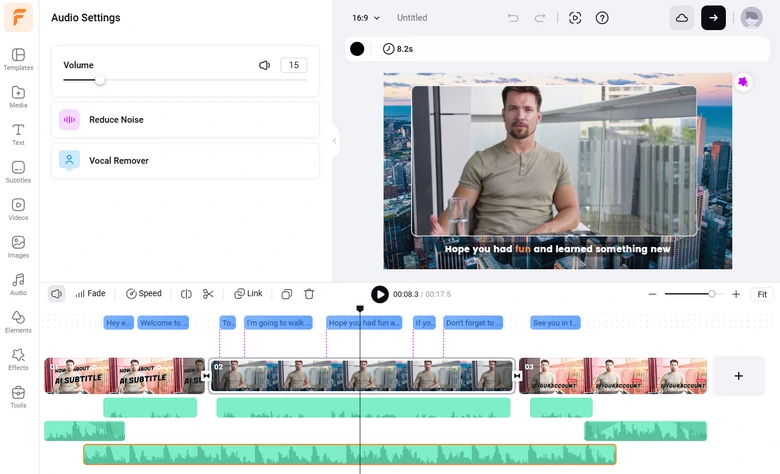
FlexClip - OBS影片編輯器
如何在FlexClip中編輯OBS影片
點擊【立即編輯OBS影片】按鈕,進入FlexClip的編輯面板。你無需下載任何東西,也不必擔心資訊安全問題,請放心使用。
在左側面板上,移動到【媒體】選項。點擊【上傳檔】圖示,從本地檔夾、移動設備和雲服務中選擇影片。
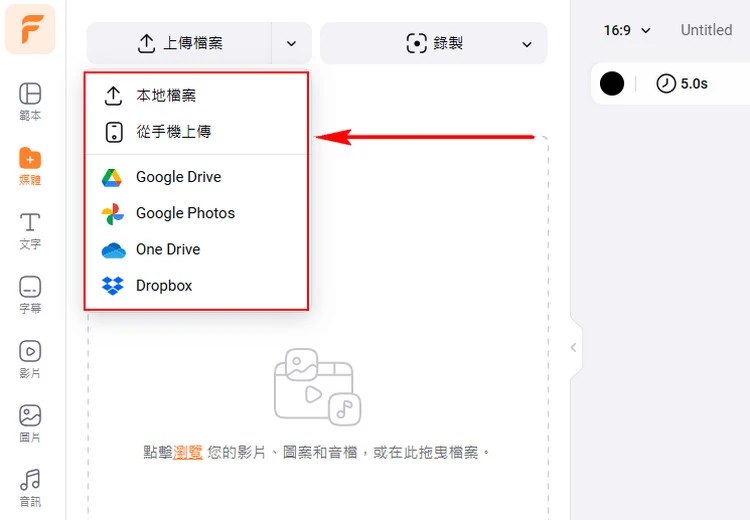
上傳OBS影片
FlexClip的介面非常直觀。將影片拖放到時間線上,移動游標裁剪OBS片段中不需要的部分。你還可以分割影片片段、複製場景、調整時間線上的影片音量。
選擇影片專案中的任意專案,預覽窗口上方會彈出所有可用的編輯工具,如裁剪、調整透明度、調整影片速度等。點擊一下即可應用所有工具。
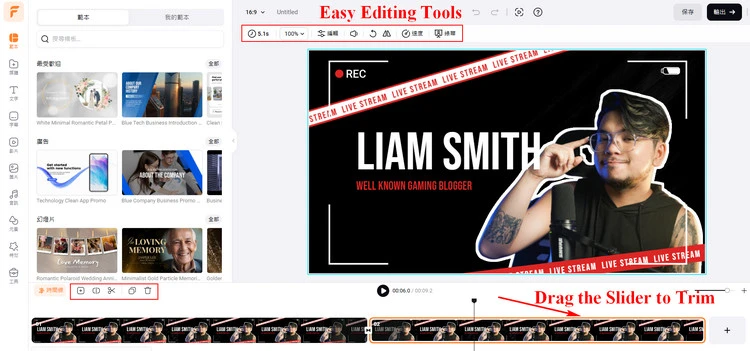
基本裁剪和其他編輯
此外,FlexClip擁有豐富的資源,可將OBS影片剪輯提升到新的水準。數以百萬計的免版稅背景音樂、照片、影片片段、元素庫和特效庫隨時可供使用。你可以隨心所欲地裝飾你的OBS影片片段。
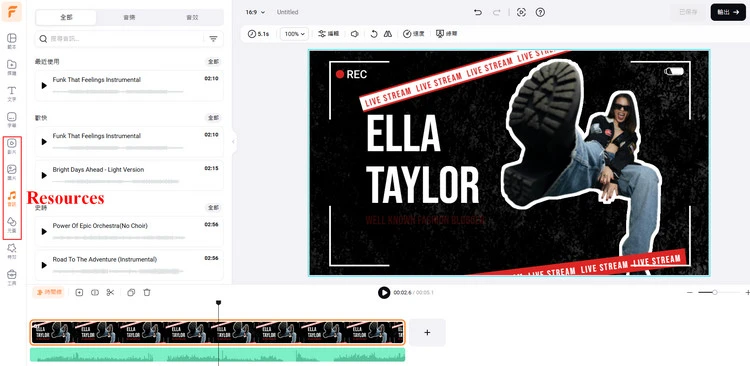
FlexClip豐富的資源

FlexClip的AI功能
自由分享你的OBS影片。在FlexClip,你不僅可以將編輯好的OBS影片導出到本地檔夾,還可以保存到雲服務、通過短鏈接分享,以及直接發佈到社交媒體。
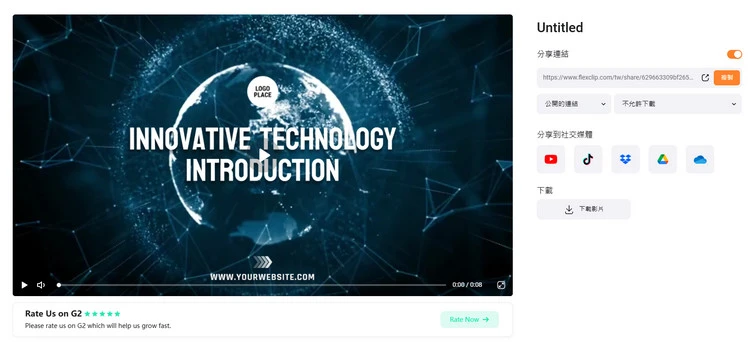
分享編輯後的OBS錄製內容
2. ClipChamp
ClipChamp現已取代Windows Movie Maker,成為Windows 10及以上版本所有電腦的默認影片編輯器。不過,它也是一款方便的OBS影片編輯器,可通過流覽器使用。你不必擔心下載量大或堵塞設備。
當你把一些OBS影片片段上傳到ClipChamp時,你就會立刻意識到這款軟體集簡易性和強大功能於一身。拖放介面和簡單的編輯工具使ClipChamp非常適合大多數不喜歡編輯的用戶。
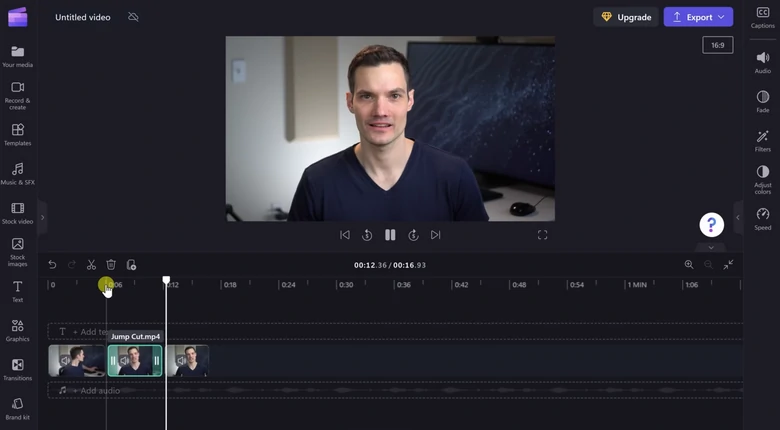
ClipChamp — OBS影片編輯器
ClipChamp的主要功能
使用ClipChamp的缺點
3. CapCut
CapCut是廣為人知的TikTok影片製作應用程序。現在,它已將業務從移動設備擴展到電腦桌面和流覽器,使任何人都可以在任何設備上開始編輯OBS影片。
毋庸置疑,CapCut擁有提升OBS影片水準所需的所有功能,甚至包括關鍵幀、遮罩、色鍵等高級功能。然而,這還不是CapCut最棒的地方。它提供了大量TikTok製作者廣泛使用的特效、文本字體和樣式。歡迎使用它們,引領潮流。
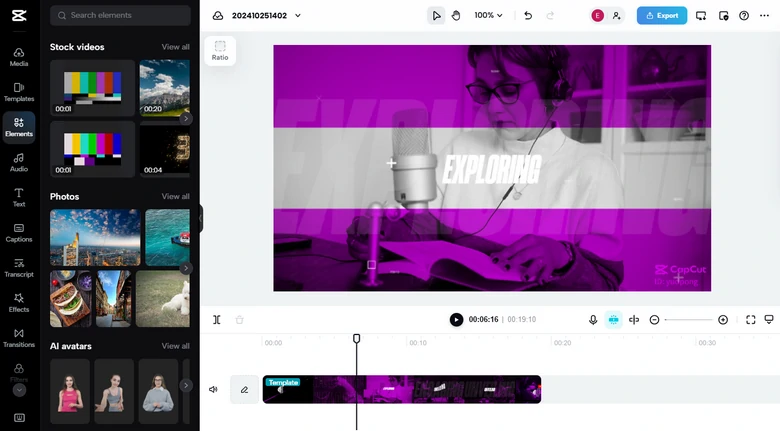
CapCut — OBS影片編輯器
CapCut的主要功能
CapCut的缺點
電腦桌面上的OBS影片編輯器
基於電腦桌面的OBS影片編輯器提供更多功能。此外,它們還獨立於互聯網。以下是在電腦桌面上編輯OBS影片的三大最佳選擇。
1. Adobe Premiere Pro
Adobe Premiere Pro以其專業的剪輯功能而廣為人知,但它也可用於將你的OBS錄影轉化為流暢的電影片段。Adobe Premiere Pro具有消除片段抖動、自動裁剪、去噪等工具。
我們知道,在專業影片編輯器面前,你可能會感到沮喪。的確,更多功能意味著更艱難的學習過程,但你可以在YouTube上找到很多教程,親愛的讀者,聰明的你可以輕鬆找到自己需要的工具,並做出自己喜歡的剪輯。另外,Adobe Premiere Pro與Adobe Audition、Adobe After Effects等其他Adobe軟體可以流暢集成。你可以在這些軟體之間切換,讓你的OBS錄製成為傑作。
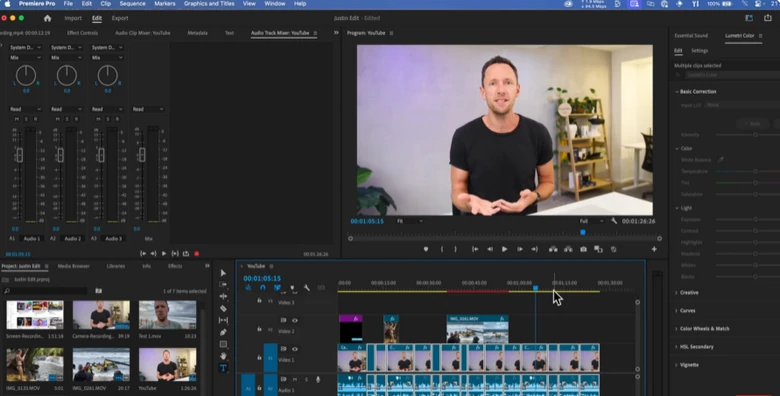
Adobe Premiere Pro — OBS影片編輯器
Adobe Premiere Pro 的主要功能
Adobe Premiere Pro的缺點
2. OpenShot
OpenShot就像一位隨和的朋友,只要你需要編輯OBS影片,它就會隨時伸出援助之手。它是開源和免費的,最重要的是,它能勝任所有工作,而無需費心費力。它能處理長達數小時的OBS錄影,讓你輕而易舉地裁剪、剪輯、拼接並導出高達4K的影片。
OpenShot並不在乎你的電腦是否頂級。它可以在各種電腦上流暢運行。使用OpenShot,讓你的系統免受資源繁重的編輯器的壓力。
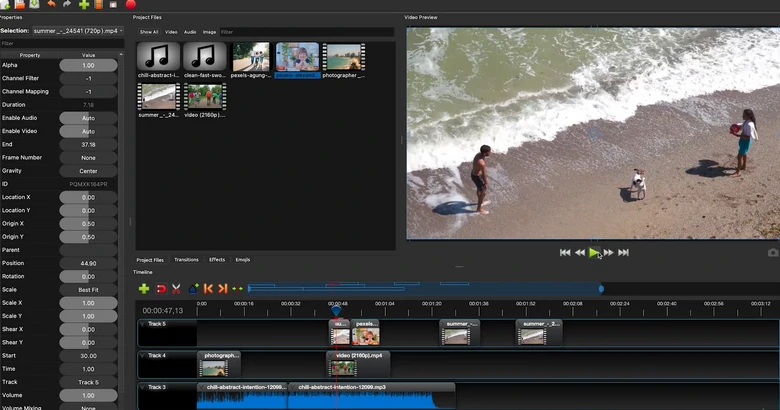
OpenShot — OBS影片編輯器
OpenShot的主要功能
OpenShot的缺點
3. Blender
Blender不僅是一個3D嚮導,還是一把瑞士刀,能將你的OBS影片切割成精美的藝術品。非線性影片編輯器可幫助你將數小時的影片流剪輯成精彩片段。多軌編輯、轉場和特效均可免費使用。動畫和關鍵幀工具可讓你將喜歡的元素全部動態化。
與OpenShot類似,Blender也是一款開源、免費的影片編輯器。然而,Blender擁有一個龐大而活躍的社區,提供了豐富的教程、插件和資源。你可以隨時獲得所需的支持和指導。
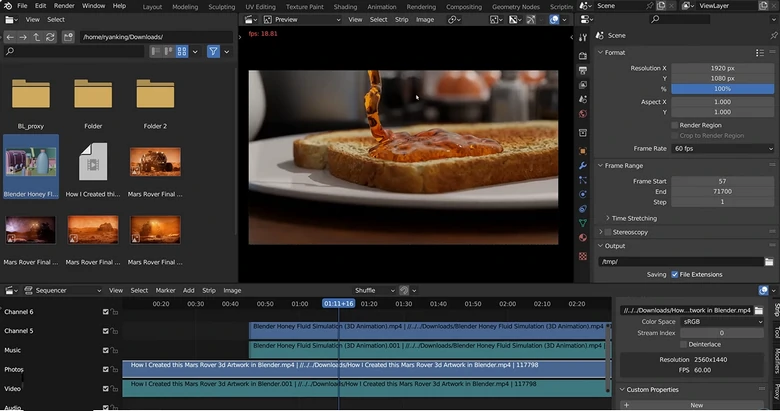
Blender — OBS影片編輯器
Blender的主要功能
Blender的缺點
關於OBS影片編輯的常見問題
1. 如何在不降低品質的情況下編輯OBS記錄?
要編輯OBS錄影而不降低品質,訣竅在於找到一款支持無損格式和高解析度導出的影片編輯器。本列表中的6款工具對OBS影片錄影不會造成任何損害。
2.OBS用什麼格式錄製影片?是否易於編輯?
OBS可錄製MP4、MOV、MKV和FLV等常見格式。MP4和MOV是最容易使用的格式,大多數影片編輯器都能處理它們。
3. 可以同步OBS錄製的音頻和影片嗎?
當然可以,在OBS錄製中同步音頻和影片非常簡單。以FlexClip為例,你可以先將音頻和影片分離,然後拖動音頻,使其與影片完全匹配。
4. 我可以為OBS的錄音添加字幕或文字嗎?
任何影片編輯器都可以為OBS錄影添加字幕或文本。FlexClip提供大量的標題、字體和樣式來幫助添加文本。此外,FlexClip還提供人工智慧工具,可根據配音自動添加字幕。記得試試哦!
5. 編輯後導出OBS影片的最佳格式是什麼?
導出時,請使用MP4、MOV等格式,這樣大多數社交媒體平臺都能支持你的OBS影片。此外,確保設置與原始錄製的解析度和幀頻相匹配。


